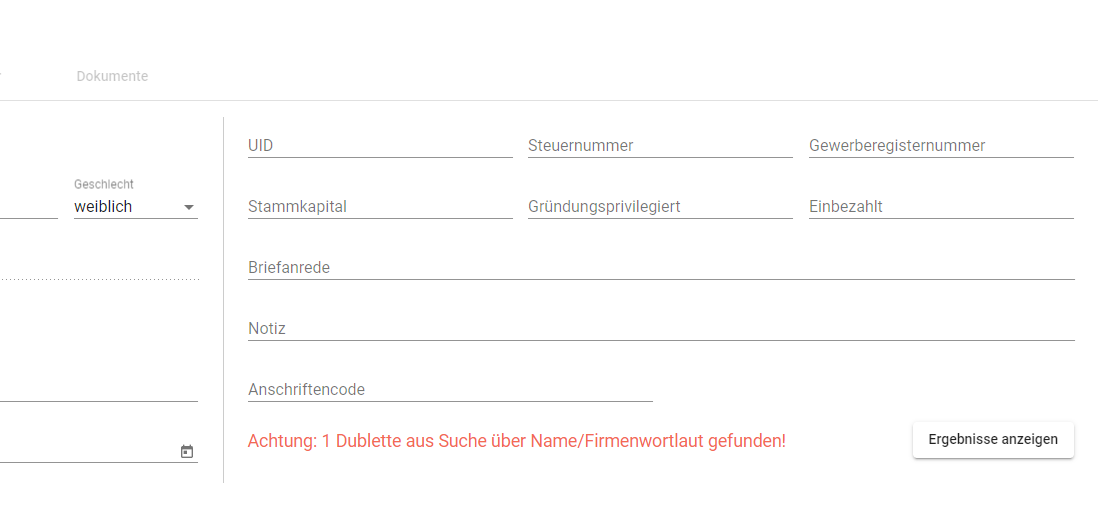Wählen Sie im Ordner Personendaten ![]() Hinzufügen, um eine Person anlegen zu können. Unterscheiden Sie im Auswahlfeld Typ zwischen Natürlicher und Juristischer Person. Wählen Sie den Eintrag Juristische Person.
Hinzufügen, um eine Person anlegen zu können. Unterscheiden Sie im Auswahlfeld Typ zwischen Natürlicher und Juristischer Person. Wählen Sie den Eintrag Juristische Person.
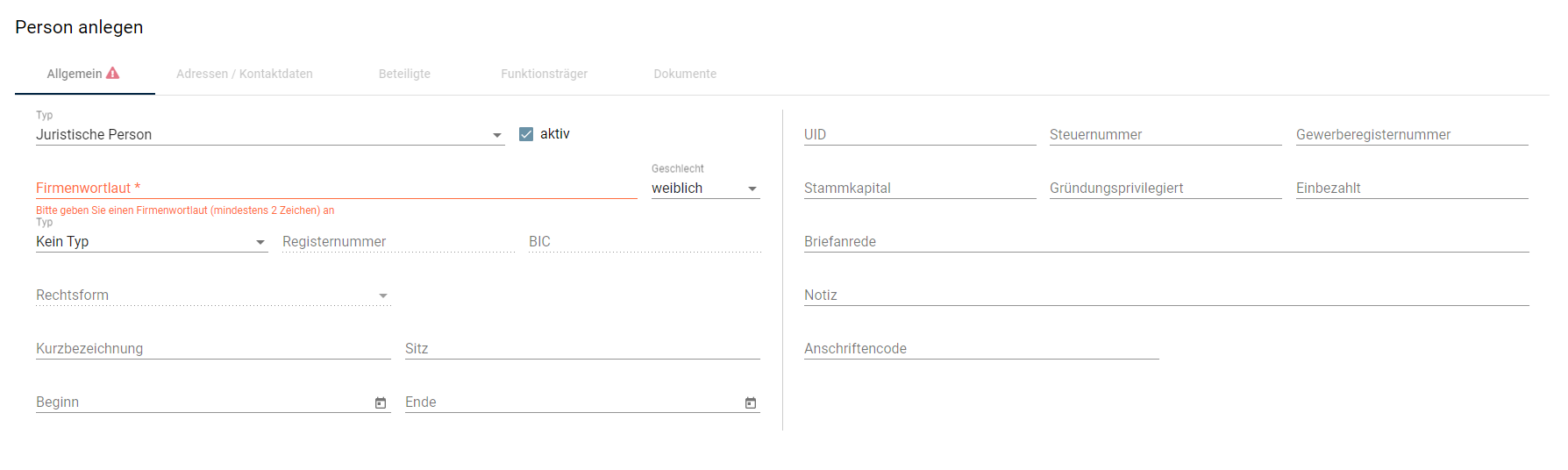
Abbildung 2-7: Person anlegen – Juristische Person
Die Checkbox aktiv ist automatisch voreingestellt. .![]() aktiv betreffen alle Personen, die aktuell betreut werden oder in irgendeinem Akt auch vorkommen. Die Checkbox aktiv kann jederzeit manuell auf
aktiv betreffen alle Personen, die aktuell betreut werden oder in irgendeinem Akt auch vorkommen. Die Checkbox aktiv kann jederzeit manuell auf ![]() aktiv geändert werden, die Juristische Person wird in weiterer Folge als inaktiv geführt. Dies sind beispielsweise Klienten, die nur für eine einzige Beurkundung die Amtsstelle aufgesucht haben. Vice versa können inaktiv geführte Personen auch wieder jederzeit aktiv gesetzt werden.
aktiv geändert werden, die Juristische Person wird in weiterer Folge als inaktiv geführt. Dies sind beispielsweise Klienten, die nur für eine einzige Beurkundung die Amtsstelle aufgesucht haben. Vice versa können inaktiv geführte Personen auch wieder jederzeit aktiv gesetzt werden.
Geben Sie in das rot markierte Eingabefelder den Firmenwortlaut ein. Im dazugehörigem Auswahlfeld ist das Geschlecht weiblich voreingestellt. Dieser gewählte Eintrag hat Auswirkungen auf die Briefanrede bei einer Firma – „die“ Firma. Optional stehen Ihnen die Einträge männlich und sächlich ebenfalls zur Auswahl.
Abhängig von der Auswahl Typ sind die zusätzlichen Eingabe- und Auswahlfelder sowie die kombinierten Eingabe- und Auswahlfelder unterschiedlich ausgeprägt. Sie passen sich dem jeweils gewählten Eintrag dynamisch an. Die Tabelle Typauswahl – Eingabeoptionen gibt dazu einen Überblick, welche Felder tatsächlich befüllt werden können:
Typ
|
Registernummer |
Firmenbuchnummer |
mit Prüfziffer |
Vereinsregisternummer |
BIC |
Rechtsform |
Kurzbezeichnung |
Sitz |
Politische Gemeinde |
Kein Typ |
|
|
|
|
|
|
X |
X |
|
inländische Firma |
|
X |
X |
|
|
X |
X |
|
X |
inländische Bank |
|
X |
X |
|
X |
X |
X |
|
X |
inländischer Verein |
|
|
|
X |
|
|
X |
X |
|
inländische Gemeinde |
|
|
|
|
|
|
X |
X |
|
Sonstige |
X |
|
|
|
|
X |
X |
|
|
Tabelle 2-1: Typauswahl – Eingabeoptionen
Sie können in den Eingabefeldern Registernummer oder Firmenbuchnummer oder Vereinsregisternummer, BIC (der inländischen Bank), Kurzbezeichnung (ein eventuell vorhandenes Kürzel passend zum Firmenwortlaut) und Sitz (der politischen Gemeinde) die Daten eingeben.
Bei den Typen inländische Firma und inländische Bank wird während der Eingabe der Firmenbuchnummer automatisch die Prüfziffer zugewiesen.
Das Eingabefeld Sitz wird bei der Typ-Wahl inländische Firma und inländische Bank zu einem kombinierten Eingabe- und Ausgabefeld Politische Gemeinde. Wenn Sie die ersten Buchstaben einer Gemeinde eingeben, können Sie diese gemeinsam mit ihrer Gemeindekennziffer auswählen. Sollten Sie die Gemeindekennziffer kennen, können Sie diese ebenfalls eingeben.
Zudem können Sie das Gründungs- bzw. Eintragungsdatum (Beginn-Zeitpunkt der Entität) der Juristischen Person ins kombinierte Eingabe- und Auswahlfeld Beginn eingeben bzw. auswählen. Ins kombinierte Eingabe- und Auswahlfeld Ende können Sie ein Auflösungs- bzw. Löschungsdatum (Endzeitpunkt der Entität) der Juristischen Person eingeben bzw. auswählen.
! |
Beachten Sie die roten Kennzeichnungen in den einzelnen Eingabefeldern in der Dialogmaske Person anlegen. Das Anlegen der Juristischen Person wird erst nach der Dateneingabe in die rot markierten Muss-Felder (Firmenwortlaut) möglich.
Sofern Sie im Auswahlfeld Typ die Optionen inländische Firma oder inländische Bank wählen und eine Firmenbuchnummer eingeben, muss diese korrekt angegeben werden. Andernfalls ist ein Anlegen der Juristischen Person nicht möglich – rote Kennzeichnung beachten.
Dies gilt auch beim Eingabefeld Anschriftencode.
|
In den Eingabefeldern UID (vom Finanzamt zugeteilte Umsatzsteuer-Identifikationsnummer), Steuernummer, GISA-Zahl (ehemals Gewerberegisternummer), Stammkapital (in Euro), Gründungsprivilegiert (das gründungsprivilegierte Stammkapital der Firma in Euro), Einbezahlt (das einbezahlte Stammkapital der Firma in Euro), Briefanrede, Notiz und Anschriftencode.
Beim Eingabefeld Anschriftencode muss die Form beginnend mit einem Großbuchstaben (A-Z) gefolgt von sechs Ziffern (0-9) für den WebERV (Elektronischer Rechtsverkehr) eingehalten werden. Nur mit dieser Anschriftencode-Eingabe wird garantiert, dass für die Juristische Person eine Teilnehmer-Direktzustellung ermöglicht wird.
Automatische Dublettenprüfung
! |
Beachten Sie, dass nach der Eingabe des Namens der Juristischen Person eine Dublettenprüfung erfolgt, um mögliche Personendubletten zu finden. Der entsprechende Hinweis wird unter dem Eingabefeld Anschriftencode angezeigt.
Abbildung 2-8: Person anlegen – Dublettenprüfung_Juristische Person
Mit der Eingabe einer Firmenbuchnummer erfolgt eine weitere Prüfung, wodurch sich das Suchergebnis ändern und aktualisieren kann.
|
Wählen Sie in der Dialogmaske ‚Firmenwortlaut‘ anlegen die Schaltfläche ![]() , um sich die gefundenen Personendubletten anzeigen zu lassen.
, um sich die gefundenen Personendubletten anzeigen zu lassen.
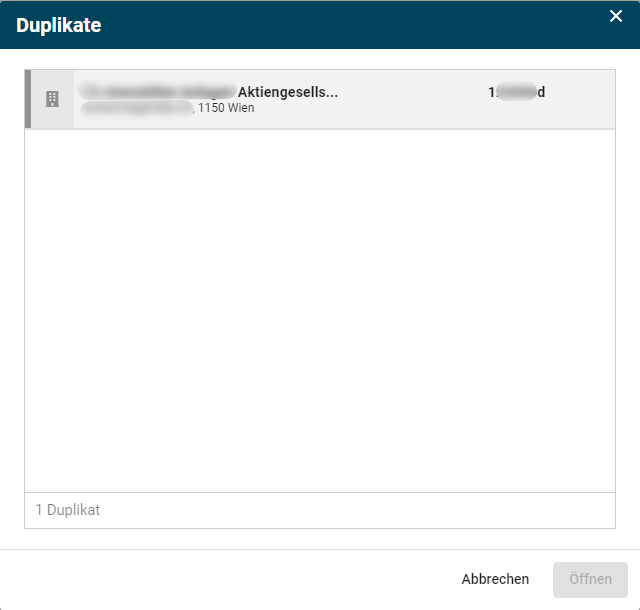
Abbildung 2-9: Person anlegen – Duplikate_Juristische Person
Markieren Sie einen der angezeigten Datensätze, der ein Duplikat zur neu angelegten Juristischen Person sein könnte, und wählen Sie die Schaltfläche ![]() . Der bereits vorhandene Datensatz wird in einem neuen Tab geöffnet, womit ein unmittelbarer Datenabgleich rasch ermöglicht wird.
. Der bereits vorhandene Datensatz wird in einem neuen Tab geöffnet, womit ein unmittelbarer Datenabgleich rasch ermöglicht wird.
Optionen fürs Speichern
Während des Bearbeitens der Dialogmaske Person anlegen, sind die Speicherfelder ![]() nicht wählbar. Diese werden erst nach dem Befüllen der rot markierten Muss-Felder (Firmenbuchwortlaut) aktiv.
nicht wählbar. Diese werden erst nach dem Befüllen der rot markierten Muss-Felder (Firmenbuchwortlaut) aktiv.
Folgende drei Optionen stehen zum Anlegen einer Juristischen Person zur Auswahl:
Wählen Sie nach Ihrer Dateneingabe ![]() , um die Person anzulegen. Die Dialogmaske Person ‚Firmenwortlaut‘ editieren wird geöffnet. Sie haben nun die Möglichkeit die Kontaktdaten einzupflegen, die Funktionsträger zuzuordnen sowie beteiligte Personen und Dokumente zuzuweisen.
, um die Person anzulegen. Die Dialogmaske Person ‚Firmenwortlaut‘ editieren wird geöffnet. Sie haben nun die Möglichkeit die Kontaktdaten einzupflegen, die Funktionsträger zuzuordnen sowie beteiligte Personen und Dokumente zuzuweisen.
Oder wählen Sie nach Ihrer Dateneingabe ![]() , um die Person anzulegen.
, um die Person anzulegen.
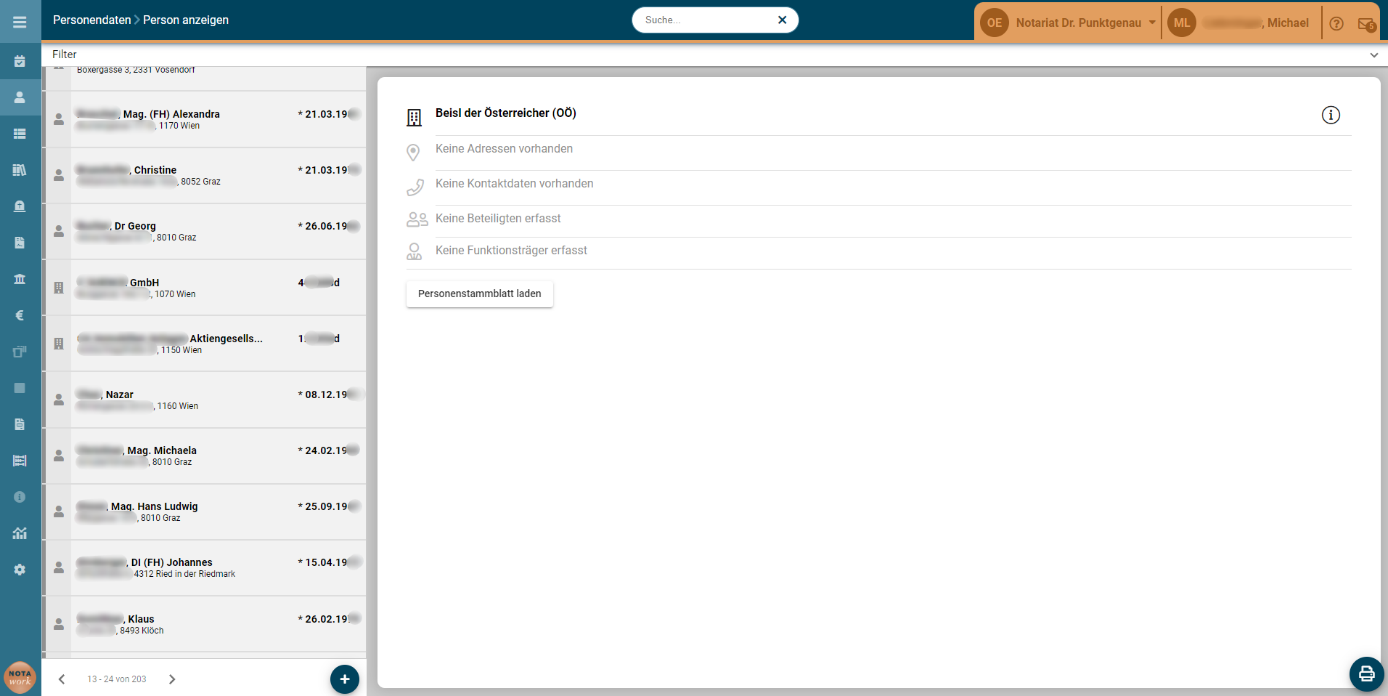
Abbildung 2-10: Person anlegen – Person anzeigen_Juristische Person
Im Ordner Personendaten werden nun zur neu angelegten Juristischen Person, sämtliche vorhandenen Informationen zu den Kontaktdaten, zu den Funktionsträgern und zu den Beteiligten angezeigt.
! |
Beachten Sie, dass nach dem Anlegen einer Juristischen Person der Typ nicht mehr verändert werden kann.
Sofern eine Natürliche Person als namensgleiches Ein-Personen-Unternehmen (EPU) firmiert, müssen Sie diese mit dem namensgleichen Firmennamen als Juristische Person ebenfalls anlegen. Diese Person wird sowohl als Natürliche und Juristische Person doppelt angelegt und geführt. |
Mit der Wahl der Schaltfläche ![]() haben Sie die Möglichkeit, sämtliche vorhandene Daten (z.B. Geschäftsregister, die Aktenverwaltung, Rechnungslegungen, etc.) zur Juristischen Person aufzurufen. Mit
haben Sie die Möglichkeit, sämtliche vorhandene Daten (z.B. Geschäftsregister, die Aktenverwaltung, Rechnungslegungen, etc.) zur Juristischen Person aufzurufen. Mit ![]() können Sie diese Informationen auch ausdrucken. (Siehe dazu Kapitel 2.4.1. Das Personenstammblatt)
können Sie diese Informationen auch ausdrucken. (Siehe dazu Kapitel 2.4.1. Das Personenstammblatt)
Wenn Sie nach Ihrer Dateneingabe ![]() wählen, erscheint die Dialogmaske Ungespeicherte Änderungen am Bildschirm.
wählen, erscheint die Dialogmaske Ungespeicherte Änderungen am Bildschirm.
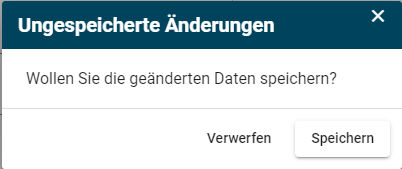
Abbildung 2-11: Person anlegen – Ungespeicherte Änderungen
Mit dieser Sicherheitsabfrage haben Sie noch eine Möglichkeit, die Person anzulegen. Wählen Sie ![]() . Wenn Sie
. Wenn Sie ![]() wählen, werden die bereits erfassten Personendaten nicht angelegt und unwiederbringlich aus der Dialogmaske Person anlegen entfernt.
wählen, werden die bereits erfassten Personendaten nicht angelegt und unwiederbringlich aus der Dialogmaske Person anlegen entfernt.